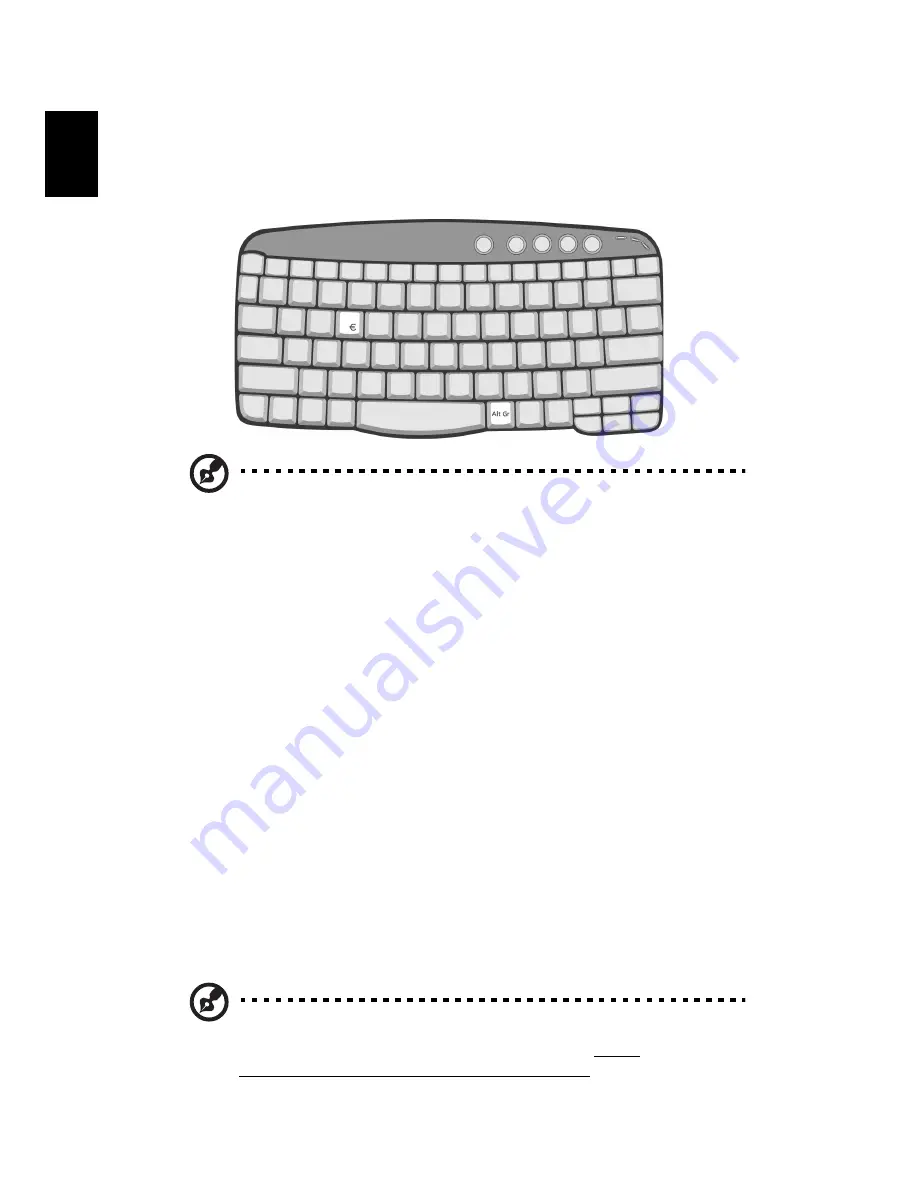
Familiarisation avec votre ordinateur
18
Fr
an
ça
is
Le symbole de l’euro
Si la disposition de votre est définie comme États-Unis International ou
Royaume-uni ou si vous avez un clavier avec une disposition
européenne, vous pouvez taper le symbole de l’Euro avec votre clavier.
Remarque pour les utilisateurs du clavier US :
Remarque pour les utilisateurs du clavier US :
Remarque pour les utilisateurs du clavier US :
Remarque pour les utilisateurs du clavier US : Le type de clavier est
défini lors de la configuration de Windows. Pour que le symbole
de l’euro puisse fonctionner, vous devez choisir États-Unis
International comme type de clavier.
Pour vérifier le type de clavier dans Windows® XP, procédez comme suit :
1
Cliquez sur Démarrer
Démarrer
Démarrer
Démarrer, Panneau
Panneau
Panneau
Panneau de configuration
de configuration
de configuration
de configuration.
2
Double-cliquez sur Options régionales et de langue
Options régionales et de langue
Options régionales et de langue
Options régionales et de langue.
3
Cliquez sur l’onglet Langues
Langues
Langues
Langues et cliquez sur Détails
Détails
Détails
Détails.
4
Vérifiez que le type de clavier utilisé pour « En Anglais (États-
Unis) » est États-Unis International.
Si ce n’est pas le cas, cliquez sur AJOUTER
AJOUTER
AJOUTER
AJOUTER ; puis sélectionnez États-
États-
États-
États-
Unis International
Unis International
Unis International
Unis International et cliquez sur OK
OK
OK
OK.
5
Cliquez sur OK
OK
OK
OK.
Pour taper le symbole de l’euro :
1
Trouvez le symbole de l’euro sur votre clavier.
2
Ouvrez un traitement de texte.
3
Maintenez Alt Gr
Alt Gr
Alt Gr
Alt Gr et appuyez sur le symbole de l’euro.
Remarque
Remarque
Remarque
Remarque : Certaines polices et logiciels ne prennent pas le
symbole de l’euro en charge. Veuillez consulter http://
www.microsoft.com/typography/faq/faq12.htm pour des détails.
Summary of Contents for Ferrari 3400
Page 1: ...Ferrari 3400 Manuel d utilisation...
Page 6: ...vi Fran ais...
Page 10: ...Fran ais...
Page 11: ...Familiarisation avec votre ordinateur...
Page 41: ...Fonctionnement sur la batterie...
Page 49: ...P riph riques et options...
Page 61: ...D placements avec votre ordinateur...
Page 69: ...Logiciels...
Page 75: ...D pannage...
Page 83: ...Annexe A Sp cifications...
Page 84: ...Cette annexe donne la liste des sp cifications g n rales de votre ordinateur...
Page 88: ...Annexe A Sp cifications 78 Fran ais...
Page 89: ...Annexe B Avis...
Page 90: ...Cette annexe donne la liste des avis g n raux de votre ordinateur...
Page 108: ...98 Fran ais...
















































